deepin20에서 키보드 캡 잠금 프롬프트를 끄는 방법은 무엇입니까?
deepin20에서 caps lock 프롬프트를 끄는 방법 이 프롬프트를 끄려면 어떻게 해야 하나요? 아래의 자세한 튜토리얼을 살펴보겠습니다.

1. 20에서 capslock 키를 누르면 아래 그림과 같은 프롬프트가 표시됩니다. 이것이 시스템의 caps lock 프롬프트 기능입니다.
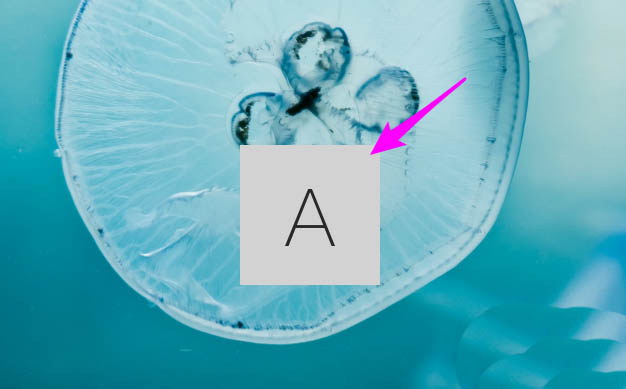
2. 이 기능을 끄려면 먼저 작업 표시줄 설정을 클릭하세요.
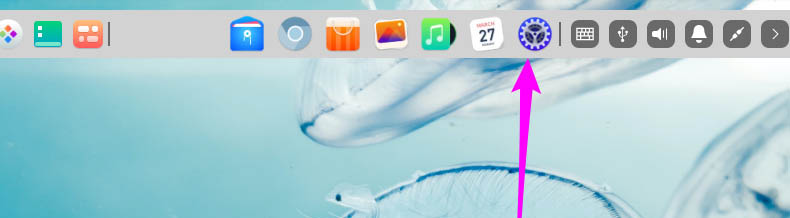
3. 키보드 및 언어를 클릭하세요.
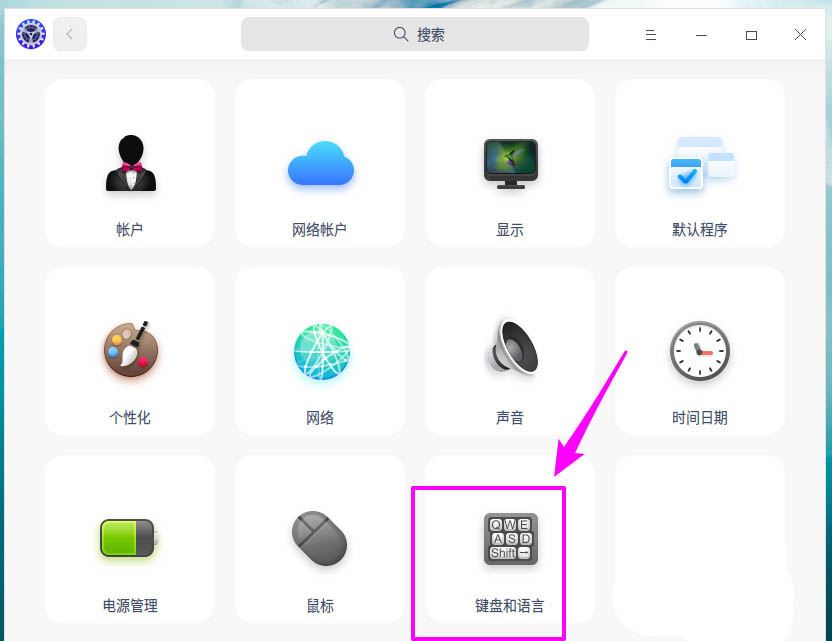
4. [일반]을 클릭하세요.
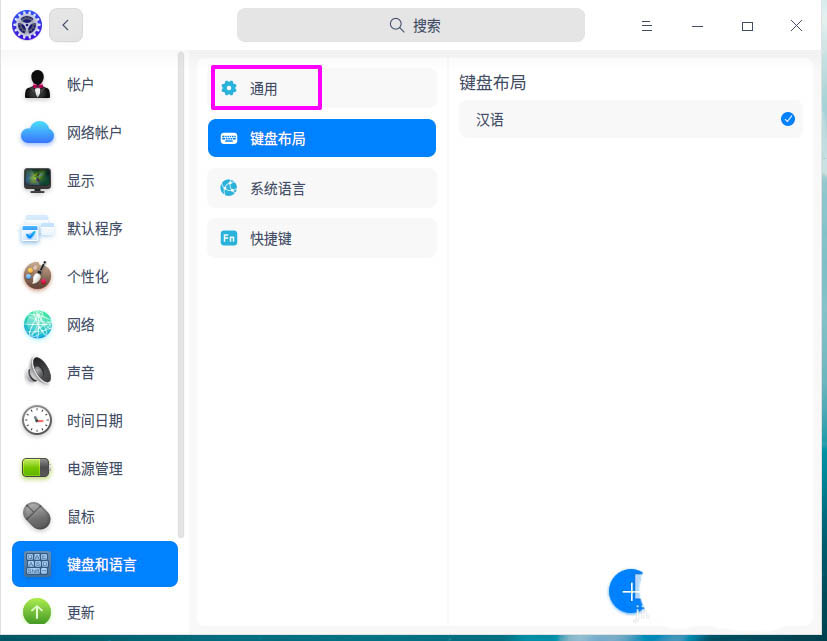
5. [Caps Lock 프롬프트]를 찾으세요.
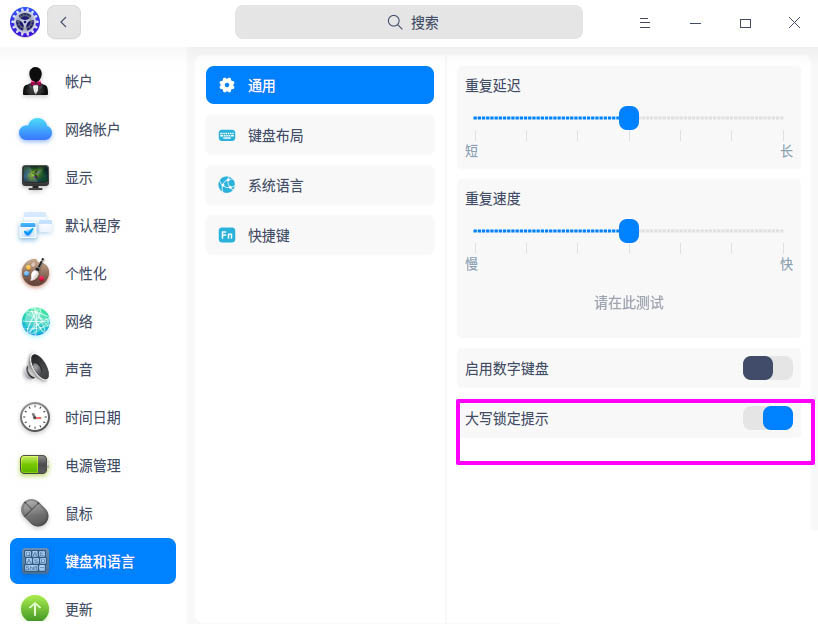
6. [Caps Lock 프롬프트] 스위치 버튼을 끕니다.

위 내용은 deepin20에서 키보드 캡 잠금 프롬프트를 끄는 방법은 무엇입니까?의 상세 내용입니다. 자세한 내용은 PHP 중국어 웹사이트의 기타 관련 기사를 참조하세요!

핫 AI 도구

Undresser.AI Undress
사실적인 누드 사진을 만들기 위한 AI 기반 앱

AI Clothes Remover
사진에서 옷을 제거하는 온라인 AI 도구입니다.

Undress AI Tool
무료로 이미지를 벗다

Clothoff.io
AI 옷 제거제

Video Face Swap
완전히 무료인 AI 얼굴 교환 도구를 사용하여 모든 비디오의 얼굴을 쉽게 바꾸세요!

인기 기사

뜨거운 도구

메모장++7.3.1
사용하기 쉬운 무료 코드 편집기

SublimeText3 중국어 버전
중국어 버전, 사용하기 매우 쉽습니다.

스튜디오 13.0.1 보내기
강력한 PHP 통합 개발 환경

드림위버 CS6
시각적 웹 개발 도구

SublimeText3 Mac 버전
신 수준의 코드 편집 소프트웨어(SublimeText3)
 Deepin 시스템에서 화면 해상도를 설정하는 방법 Deepin에서 해상도를 설정하는 방법은 무엇입니까?
Jan 06, 2024 pm 09:30 PM
Deepin 시스템에서 화면 해상도를 설정하는 방법 Deepin에서 해상도를 설정하는 방법은 무엇입니까?
Jan 06, 2024 pm 09:30 PM
해상도를 깊게 설정하는 것은 매우 일반적입니다. 어떻게 설정합니까? 아래의 자세한 튜토리얼을 살펴보겠습니다. 방법 1. 그래픽 아래 설정 1. 작업 표시줄에서 "제어 센터"를 클릭합니다. 2. 제어 센터에서 "디스플레이"를 선택하십시오. 3. 디스플레이에서 "해상도"를 클릭합니다. 4. 팝업창에서 현재 시스템이 지원하는 해상도를 확인하고, 해당 해상도를 선택하여 설정할 수 있습니다. 방법 2. 명령 설정 방법 1. xrandr 명령을 통해 화면 해상도를 설정할 수 있습니다. 먼저 현재 해상도와 현재 지원되는 해상도를 쿼리합니다. xrandr-q의 현재 해상도는 1680x10502입니다. -s 매개변수를 전달할 수 있습니다.
 Deepin 작업 표시줄이 나타나지 않으면 어떻게 해야 합니까? Deepin 작업 표시줄이 사라지면 어떻게 해야 합니까?
Feb 29, 2024 am 11:01 AM
Deepin 작업 표시줄이 나타나지 않으면 어떻게 해야 합니까? Deepin 작업 표시줄이 사라지면 어떻게 해야 합니까?
Feb 29, 2024 am 11:01 AM
컴퓨터 시스템이 업데이트되면 일부 컴퓨터 초보자는 새 시스템을 설치하고 사용하고 싶어하지만 새 컴퓨터 시스템에 종종 버그가 많다는 사실을 모릅니다. 예를 들어, 새로운 시스템 심층 시스템에서는 많은 친구들이 작업 표시줄을 다운로드하고 사용하는 과정에서 작업 표시줄이 사라진 것을 발견했습니다! 그렇다면 작업 표시줄을 어떻게 찾을 수 있을까요? 편집자가 아래에서 해당 내용을 살펴보도록 안내할 것입니다! 방법 1: 1. 클라우드 동기화에서 작업 표시줄 동기화를 끄십시오. 2. rm~/.config/dconf 또는 rm~/.config/dconf-rf 폴더를 삭제합니다. 3. 문제를 해결하려면 다시 시작하세요. 방법 2: 1. "ctrl+alt+t"를 눌러 터미널로 들어갑니다. 2. 그런 다음 sudoapt-getu 명령을 입력합니다.
 Deepin Linux에서 루트 사용자로 전환하는 방법은 무엇입니까? Deepin Linux에서 루트 권한으로 전환하는 방법
Dec 27, 2023 pm 02:23 PM
Deepin Linux에서 루트 사용자로 전환하는 방법은 무엇입니까? Deepin Linux에서 루트 권한으로 전환하는 방법
Dec 27, 2023 pm 02:23 PM
Deepin 시스템에서 루트 사용자로 전환하는 방법은 무엇입니까? 아래의 자세한 그래픽 튜토리얼을 살펴보겠습니다. 먼저 "ctrl+lat+t"를 눌러 터미널을 연 다음 루트 사용자의 비밀번호를 설정하고 su 명령을 실행합니다. 루트 사용자의 비밀번호를 입력하고 루트 사용자로 전환하여 간단한 작업을 수행합니다. sudo 명령을 사용할 때 더 많은 문제가 발생합니다. 명령을 찾을 수 없다는 간단한 프롬프트가 나타나면 sudo 명령을 직접 사용하여 권한을 높일 수도 있습니다. 새로운 사용자이고 루트 권한을 사용해야 하는 경우, 아래와 같이 sudovisudo 명령을 실행하여 sudo 구성 파일을 수정할 수 있습니다. 예를 들어 표시된 위치에 새 사용자를 추가하면 됩니다.
 Deepin20에서 마우스를 왼손잡이로 설정하는 방법은 무엇입니까?
Jan 11, 2024 pm 08:15 PM
Deepin20에서 마우스를 왼손잡이로 설정하는 방법은 무엇입니까?
Jan 11, 2024 pm 08:15 PM
일반적으로 컴퓨터 마우스 설정은 오른손잡이 모드로 설정되어 있지만 마우스를 왼손잡이 모드로 설정하는 방법은 무엇입니까? 아래의 자세한 튜토리얼을 살펴보겠습니다. 1. 먼저 작업 표시줄의 [런처]를 클릭하세요. 2. 런처 중앙의 톱니바퀴 버튼을 클릭해 [제어센터]를 엽니다. 3. [제어센터]에서 [마우스]를 클릭하세요. 4. [왼손 모드] 옵션을 찾으세요. 5. [왼손 모드] 스위치 버튼을 켜세요.
 deepinv20을 설치한 후 시작할 수 없으면 어떻게 해야 합니까?
Mar 01, 2024 am 11:55 AM
deepinv20을 설치한 후 시작할 수 없으면 어떻게 해야 합니까?
Mar 01, 2024 am 11:55 AM
최근 누군가 deepinv20을 사용하고 있을 때 시스템에 진입하기 위해 컴퓨터를 켤 때마다 그림과 같은 오류 코드 인터페이스가 나타나는 문제가 발생했습니다. 이 때 커널을 전환하거나 Linux 라인 Add content를 실행하여 문제를 해결할 수 있습니다. deepinv20을 시작할 수 없는 경우 수행할 작업: 방법 1: 1. 새 컴퓨터를 사용하는 경우 이전 버전의 deepin 커널과 호환되지 않을 수 있습니다. 2. 이때 최신 시스템 커널을 교체하거나 시스템 버전을 직접 업그레이드하여 문제를 해결할 수 있습니다. 방법 2: 1. 컴퓨터를 다시 시작하고 부팅 중에 "F1"을 눌러 BIOS 설정으로 들어갑니다. 2. 그런 다음 부팅 옵션에서 "se"를 찾으세요.
 Deepin 시스템의 버전 번호를 확인하는 방법
Dec 29, 2023 pm 01:57 PM
Deepin 시스템의 버전 번호를 확인하는 방법
Dec 29, 2023 pm 01:57 PM
deepinlinux 시스템에서 시스템 버전 정보를 확인하고 싶다면 어떻게 확인하나요? 아래에서 자세히 설명하겠습니다. 그래픽 인터페이스, 명령 또는 소프트웨어 설치를 통해 쿼리할 수 있습니다. 방법 1. 그래픽 인터페이스에서 deepinlinux 버전을 확인하고 작업 표시줄에서 "제어 센터"를 클릭합니다. "시스템 정보"를 클릭하세요. deepinlinux의 버전 정보를 볼 수 있습니다. 방법 2. 명령줄에서 deepinlinux 시스템 버전을 확인합니다. /etc/os-release 파일을 보면 deepinlinux 시스템 버전을 볼 수 있습니다. lsb-release 명령을 사용할 수도 있습니다.
 시스템 설치 심화 후 네트워크 속도 저하 문제를 해결하는 방법
Dec 29, 2023 am 08:04 AM
시스템 설치 심화 후 네트워크 속도 저하 문제를 해결하는 방법
Dec 29, 2023 am 08:04 AM
Deepin은 Linux 시스템을 기반으로 개발되었으며 네트워크에 여전히 비호환성이 있어 네트워크 속도가 느려집니다. 이 문제를 해결하는 방법은 무엇입니까? 아래의 자세한 튜토리얼을 살펴보겠습니다. 1. 첫 번째 선택은 런처를 클릭한 후 deepin 터미널을 여는 것입니다. 터미널 위치는 macos 시스템과 다소 유사하지만 Windows와는 약간 다릅니다. 2. 터미널을 연 후 터미널에 다음 코드를 입력합니다: sudodeepin-editor/etc/modprobe.d/iwlwifi.conf 3. Enter를 클릭하여 위 코드를 실행합니다. 이때 시스템에서는 다음 코드를 입력해야 합니다. 사용자 비밀번호. 비밀번호를 입력한 후 Enter를 클릭하세요. 팁: 리눅스 기반
 deepin20 소프트웨어 프로그램을 제거하는 방법 Deepin 응용프로그램을 제거하는 두 가지 방법입니다.
Jan 15, 2024 am 11:27 AM
deepin20 소프트웨어 프로그램을 제거하는 방법 Deepin 응용프로그램을 제거하는 두 가지 방법입니다.
Jan 15, 2024 am 11:27 AM
deepin20에서 소프트웨어 프로그램을 제거하고 싶은 경우 어떻게 제거하나요? 오늘은 앱을 제거하는 두 가지 방법을 소개하겠습니다. 방법 1: 터미널 작동에 적합 1. 바탕 화면의 빈 공간에 터미널을 엽니다. 2. Sudoaptautoremove 다음에 소프트웨어 패키지가 나오며, 아래 그림과 같이 emacs를 제거하는 데 사용되는 소프트웨어를 터미널에서 제거할 수 있습니다. 방법 2: 그래픽 인터페이스에서의 작업에 적합합니다. 1. 실행 프로그램을 엽니다. 2. 제거하려는 프로그램을 검색하여 찾습니다. 3. 제거하려는 프로그램을 찾은 후 마우스 오른쪽 버튼을 클릭하고 [제거]를 선택하세요. 4. [확인] 프롬프트가 나타납니다.






